Создание нового сценария
Для создания нового сценария:
- В разделе Список сценариев нажмите кнопку +Добавить.
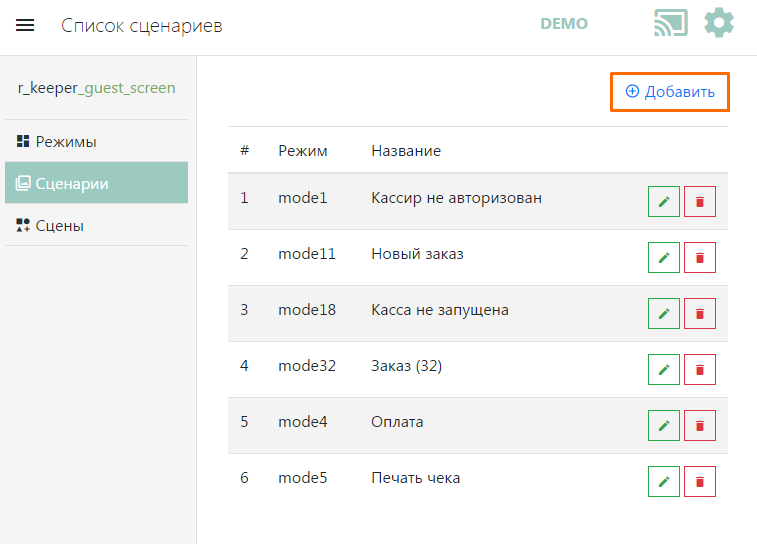
- В открывшемся окне введите название сценария и выберите ранее созданный Режим.
- Далее нажмите кнопку Сохранить для подтверждения или для отказа - кнопку Отмена
- Далее создайте новые условия для работы сценария или отредактировать созданное по умолчанию условие Default.
Для одного сценария рекомендуется использовать только одно условие.
Редактирование условия
Рассмотрим редактирование Default условия для сценария Заказ, добавление блюд. При редактировании сценария можно добавить и настроить свое условие для определенной категории блюд. В каждом условии, можно добавить сценарии отображения и выбрать определенные блюда.
Все условия отрабатываются последовательно сверху вниз по списку.
Для изменения настроек нажмите на кнопку с карандашом.
В открывшемся окне Редактор условий можно задать условия для работы сценария:
- Наименование — название условия, которое можно переименовать
- Logo — логотип нужно выбрать из ранее созданных сцен
- Footer — нижний колонтитул, сцена которая будет отображаться в нижней части экрана
- Content — содержание, центральная часть отображения на экране.
Нажмите Сохранить. Чтобы сценарий отрабатывал без ошибок, не задавайте дополнительных условий.
Создание нового условия
Чтобы создать условие:
- Нажмите кнопку +Новое условие
- В открывшемся окне заполните поле Наименование и поле Блок нужными сценами
- Далее в поле Время работы сценария можно настроить время работы, по умолчанию время отключено, то есть сценарий работает постоянно. Чтобы настроить время работы, нажмите кнопку Вкл., откроется поле Начало работы и Конец работы. С помощью календаря укажите даты работы, укажите время работы сценария.
- Если необходимо, можно задать список условий, которые будут отвечать за алгоритм отображения сцен при добавлении блюд в заказ.
Можно использовать категории блюд (по умолчанию работает классификация Сервис печать) или блюда. Для добавления нужного условия выберите категорию/блюдо из списка, нажав на кнопку Добавить. Если категория была выбрана неверно нажмите на кнопку Удалить.- Наличие в заказе блюда из категории/блюда — при наличии блюд из выбранной категории отображается сцена указанная в выбранном сценарии. Из списка выберите нужную категорию или несколько категорий, далее нажмите кнопку Сохранить.
- Отсутствие в заказе блюда из категории /блюда — при отсутствии блюд из выбранной категории отработают заданные сцены. Данное условие необходимо для того, чтобы в заказе, при отсутствии блюд из указанной категории, можно добавить какую-нибудь рекламу (картинку), которая бы предлагала покупателю блюдо из этой категории.
Как только блюдо из категории добавили в заказ , то начал работать следующий сценарий. - Последнее блюдо из категорий / блюдо с кодами — сценарий отработает если блюдо в заказе будет добавлено последней строкой, как только в заказ добавится другое блюдо или блюдо из другой категории сценарий перестанет отрабатывать и перейдет к следующему условию. На примере блюдо выбранное в условии последнее в заказе.
- Наличие в заказе блюда из категории/блюда — при наличии блюд из выбранной категории отображается сцена указанная в выбранном сценарии. Из списка выберите нужную категорию или несколько категорий, далее нажмите кнопку Сохранить.
Названия изображений должны соответствовать кодам блюд в r_keeper 7, например, 5130.jpg.
Картинки для блюд должны храниться, в папке Front/media/dishImg.
Картинки для блюд должны храниться, в папке Front/media/dishImg.